Nếu bạn gặp phải lỗi “Không tải được Zoom trên Android” của mình khi cố gắng tải xuống từ Cửa hàng Google Play thì rất có thể đây là do trục trặc phần mềm. Để khắc phục điều này, bạn cần thực hiện một loạt các bước khắc phục sự cố.
Cách khắc phục lỗi không tải được Zoom trên Android chi tiết
Một vấn đề mà bạn có thể gặp phải khi cố tải xuống ứng dụng này từ Cửa hàng Google Play là khi cài đặt không thành công. Đây là những gì bạn cần làm để khắc phục điều này.
Những việc cần làm trước tiên:
- Khởi động lại điện thoại.
- Đảm bảo rằng điện thoại của bạn đang chạy trên phiên bản phần mềm mới nhất.
- Đảm bảo điện thoại có kết nối Internet mạnh.
- Đảm bảo rằng điện thoại có đủ dung lượng lưu trữ.
Xóa bộ nhớ cache và dữ liệu của ứng dụng Cửa hàng Google Play để khắc phục sự cố không tải được Zoom
Nếu ứng dụng có thể được tải xuống nhưng không thể cài đặt được thì rất có thể sự cố là do sự cố với Cửa hàng Play. Xóa bộ nhớ cache và dữ liệu của nó thường sẽ khắc phục được sự cố này.
Thời gian cần thiết: 3 phút.
Xóa dữ liệu tạm thời của ứng dụng.
- Nhấn vào Settings [Cài đặt]Bạn có thể thực hiện việc này bằng cách vuốt lên từ Màn hình chính, sau đó nhấn vào biểu tượng cài đặt

- Nhấn vào Apps & Notifications [Ứng dụng và thông báo]Đây là nơi bạn có thể quản lý cài đặt ứng dụng của mình.

- Nhấn vào See all apps [Xem tất cả ứng dụng]Điều này sẽ liệt kê tất cả các ứng dụng được cài đặt trong điện thoại của bạn.
![Nhấn vào See all apps [Xem tất cả ứng dụng]](data:image/svg+xml,%3Csvg%20xmlns='http://www.w3.org/2000/svg'%20width='0'%20height='0'%20viewBox='0%200%200%200'%3E%3C/svg%3E)
- Nhấn vào Google Play Store [Cửa hàng Google Play]Thao tác này sẽ mở thông báo quyền ứng dụng và thông tin bộ nhớ.
![Nhấn vào Google Play Store [Cửa hàng Google Play]](data:image/svg+xml,%3Csvg%20xmlns='http://www.w3.org/2000/svg'%20width='0'%20height='0'%20viewBox='0%200%200%200'%3E%3C/svg%3E)
- Nhấn vào Storage & CacheThao tác này sẽ mở cài đặt quyền và lưu trữ ứng dụng.

- Nhấn vào Clear Storage and Clear Cache [Xóa bộ nhớ và Xóa bộ nhớ cache], sau đó đảm bảo xác nhận hành động của bạn.Thao tác này sẽ xóa dữ liệu tạm thời được ứng dụng lưu trữ.
![Nhấn vào Clear Storage and Clear Cache [Xóa bộ nhớ và Xóa bộ nhớ cache]](data:image/svg+xml,%3Csvg%20xmlns='http://www.w3.org/2000/svg'%20width='0'%20height='0'%20viewBox='0%200%200%200'%3E%3C/svg%3E)
Sau khi Cửa hàng Play đã được đặt lại, hãy thử tải xuống lại ứng dụng Zoom.
Sau khi thực hiện các bước được liệt kê ở trên, bạn sẽ khắc phục thành công sự cố không thể cài đặt Cuộc họp đám mây Zoom trên Android.


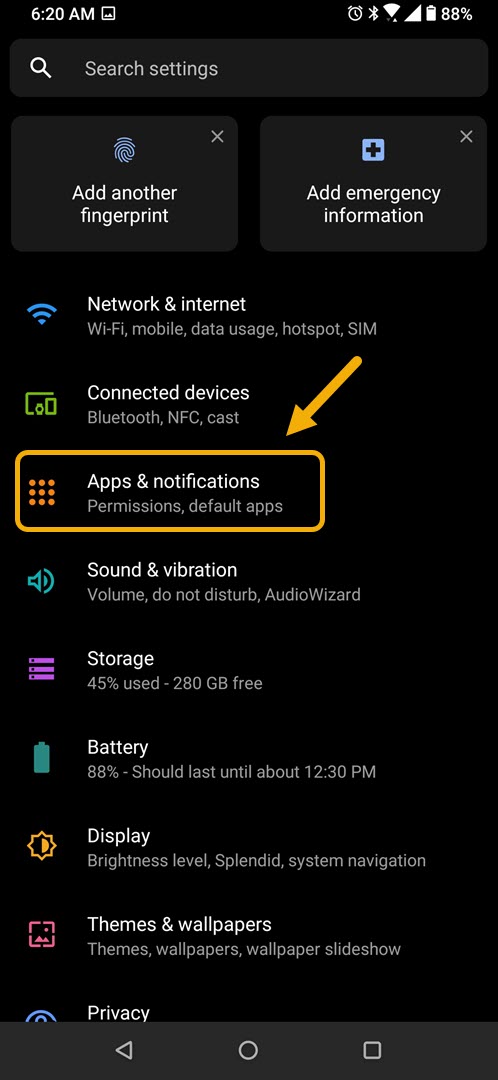
![Nhấn vào See all apps [Xem tất cả ứng dụng]](https://ngocthiensup.com/wp-content/uploads/tap-on-see-all-apps-3.jpg)
![Nhấn vào Google Play Store [Cửa hàng Google Play]](https://ngocthiensup.com/wp-content/uploads/tap-google-play-store.jpg)
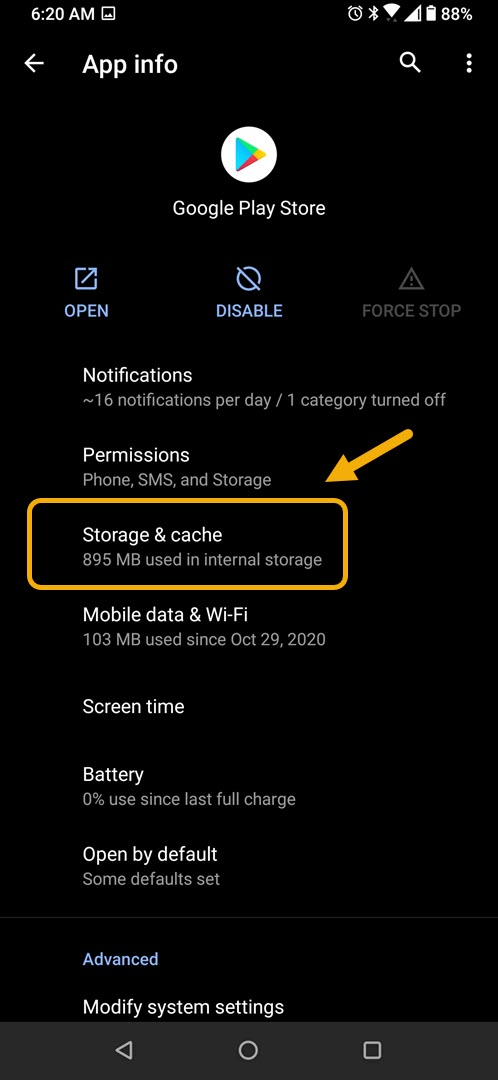
![Nhấn vào Clear Storage and Clear Cache [Xóa bộ nhớ và Xóa bộ nhớ cache]](https://ngocthiensup.com/wp-content/uploads/tap-clear-storage-and-clear-cache.jpg)
